Excelで最新の日付を持つ値を検索するにはどうすればよいですか?
通常、Excelでは日付列を簡単に並べ替えることで、最新の日付を持つレコードを見つけるのは簡単です。しかし、状況によってはデータが並べ替えから保護されていたり、並べ替えるとデータやデータ構造が壊れる可能性があります。したがって、並べ替えを行わずに最新の日付を持つ値を見つけるにはどうすればよいでしょうか? これには3つの解決策があります:
数式1を使用して最新の日付を持つ値を見つける
一般的に、MAX関数を使用して最新の日付を見つけ、その後VLOOKUP関数を使用してExcelで簡単に値を探すことができます。

例えば、最新の日付で発生した金額を見つける必要がある場合、以下の数式を適用できます:
=VLOOKUP(MAX(B3:B26),B2:D26,3,FALSE)
注: 上記の数式では、
- B3:B26は日付列であり、MAX(B3:B26)は日付列の中で最新の日付を見つけます;
- B2:D26は値を見つけるための全体の表です;
- 3は、表の第3列で値を見つけることを意味します。
この数式は、日付列が金額列の左側にある必要があります。また、一致する値がいくつあっても最初の一致する値のみを返します。
数式2を使用して最新の日付を持つ値を見つける
もし日付列が金額列の右側にある場合、VLOOKUP関数はエラー値を返します。このような状況では、INDEX、MATCH、およびMAX関数を組み合わせて、Excelで最新の日付を持つ値を見つけることができます。

空白のセルを選択し、以下の数式を入力して、Enterキーを押します。
=INDEX(C3:C26,MATCH(MAX(D3:D26),D3:D26,0))
注: 上記の数式では、
- D3:D26は日付列であり、MAX(D3:D26)は日付列の中で最新の日付を見つけ、MATCH(MAX(D3:D26),D3:D26,0)はその日付列における最新の日付の行番号を特定します。
- C3:C26は値を見つけるための金額列です。
この数式も、一致する値がいくつあっても最初の一致する値のみを返します。
驚くべきツールを使って最新の日付を持つ値を見つける
日付列が左側か右側かに関係なく、すべての一致する値を見つける場合は、Kutools for Excelの高度な行のマージ機能を使用できます。
Kutools for Excel- Excel用の300以上の便利なツールを含む。全機能無料試用60日間、クレジットカード不要! 今すぐ入手
1. 値を見つける範囲を選択し、Kutools > マージ & スプリット > 高度な行のマージをクリックします。
ヒント: 高度な行のマージ機能は元のデータを変更します。範囲を新しい場所にコピーし、その新しい範囲にこの機能を適用することをお勧めします。
2高度な行のマージダイアログで、次のように設定してください:
(1) 日付列を選択し、 メイン キーをクリックします;
(2) 金額列を選択し、 結合 > カンマ;
(3) 他の列に対して計算または結合を指定します。この場合、名前列にカウント計算を追加するために 計算 > カウント.

3. OKボタンをクリックします。
これで、行が日付列に基づいて結合されます。同じ日付に発生したすべての金額値が1つのセルに結合されます。スクリーンショットをご覧ください:
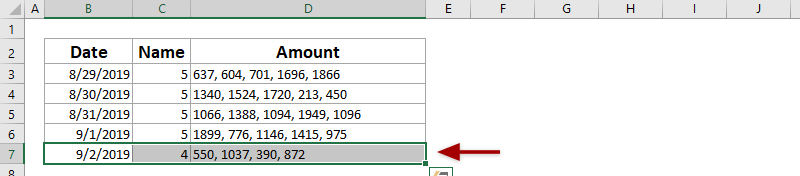
注: 複数の日付がまだ存在する場合、日付列を選択し、日付 > ソート をクリックして、最新の日付と対応する値を簡単に取得できます。
関連記事:
最高のオフィス業務効率化ツール
| 🤖 | Kutools AI Aide:データ分析を革新します。主な機能:Intelligent Execution|コード生成|カスタム数式の作成|データの分析とグラフの生成|Kutools Functionsの呼び出し…… |
| 人気の機能:重複の検索・ハイライト・重複をマーキング|空白行を削除|データを失わずに列またはセルを統合|丸める…… | |
| スーパーLOOKUP:複数条件でのVLookup|複数値でのVLookup|複数シートの検索|ファジーマッチ…… | |
| 高度なドロップダウンリスト:ドロップダウンリストを素早く作成|連動ドロップダウンリスト|複数選択ドロップダウンリスト…… | |
| 列マネージャー:指定した数の列を追加 |列の移動 |非表示列の表示/非表示の切替| 範囲&列の比較…… | |
| 注目の機能:グリッドフォーカス|デザインビュー|強化された数式バー|ワークブック&ワークシートの管理|オートテキスト ライブラリ|日付ピッカー|データの統合 |セルの暗号化/復号化|リストで電子メールを送信|スーパーフィルター|特殊フィルタ(太字/斜体/取り消し線などをフィルター)…… | |
| トップ15ツールセット:12 種類のテキストツール(テキストの追加、特定の文字を削除など)|50種類以上のグラフ(ガントチャートなど)|40種類以上の便利な数式(誕生日に基づいて年齢を計算するなど)|19 種類の挿入ツール(QRコードの挿入、パスから画像の挿入など)|12 種類の変換ツール(単語に変換する、通貨変換など)|7種の統合&分割ツール(高度な行のマージ、セルの分割など)|… その他多数 |
Kutools for ExcelでExcelスキルを強化し、これまでにない効率を体感しましょう。 Kutools for Excelは300以上の高度な機能で生産性向上と保存時間を実現します。最も必要な機能はこちらをクリック...
Office TabでOfficeにタブインターフェースを追加し、作業をもっと簡単に
- Word、Excel、PowerPointでタブによる編集・閲覧を実現。
- 新しいウィンドウを開かず、同じウィンドウの新しいタブで複数のドキュメントを開いたり作成できます。
- 生産性が50%向上し、毎日のマウスクリック数を何百回も削減!
全てのKutoolsアドインを一つのインストーラーで
Kutools for Officeスイートは、Excel、Word、Outlook、PowerPoint用アドインとOffice Tab Proをまとめて提供。Officeアプリを横断して働くチームに最適です。
- オールインワンスイート — Excel、Word、Outlook、PowerPoint用アドインとOffice Tab Proが含まれます
- 1つのインストーラー・1つのライセンス —— 数分でセットアップ完了(MSI対応)
- 一括管理でより効率的 —— Officeアプリ間で快適な生産性を発揮
- 30日間フル機能お試し —— 登録やクレジットカード不要
- コストパフォーマンス最適 —— 個別購入よりお得